मोबाइल और डेस्कटॉप पर डिस्कॉर्ड को कैसे रीस्टार्ट करें
अनेक वस्तुओं का संग्रह / / April 02, 2023
डिस्कॉर्ड सबसे लोकप्रिय प्लेटफार्मों में से एक है, विशेष रूप से गेमर्स के लिए कनेक्ट करने और चैट करने के लिए, लेकिन यह समस्याओं के बिना नहीं है। डिस्कॉर्ड में कई खामियां हैं जो प्लेटफॉर्म के समग्र अनुभव में बाधा डालती हैं। ठीक है, ज्यादातर मुद्दों को केवल डिस्क को फिर से शुरू करने से हल किया जा सकता है। लेकिन क्या होगा अगर आप किसी कारण से डिस्क को फिर से शुरू नहीं कर पा रहे हैं? खैर, यह लेख आपको दिखाता है कि मोबाइल और डेस्कटॉप पर ऐप को कैसे पुनः आरंभ करें।
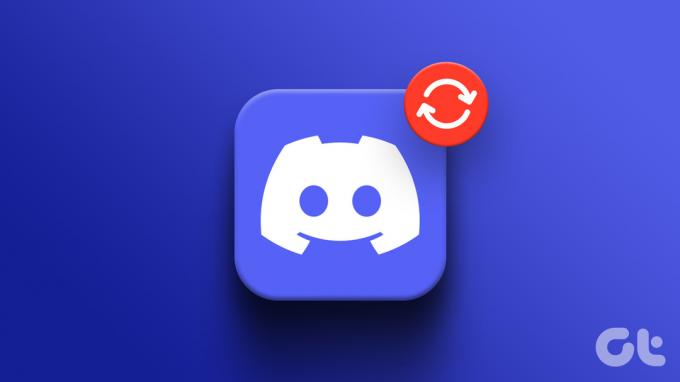
आपके लिए यह समझना महत्वपूर्ण है कि डिस्क को फिर से शुरू करना और फिर से शुरू करना कलह सर्वर दो अलग चीजें हैं। इस लेख में, हम आपको Android, iOS, Windows और macOS पर डिस्कॉर्ड को फिर से शुरू करने के बारे में बताएंगे। लेकिन इससे पहले कि हम कदम उठाएं, उन परिस्थितियों को समझें जिनके तहत आपको डिस्कॉर्ड को फिर से शुरू करना पड़ सकता है।
आपको डिस्कॉर्ड को कब फिर से शुरू करना चाहिए
यदि आप एक डिस्कॉर्ड उपयोगकर्ता हैं, तो आपको पता होगा कि डिस्कॉर्ड कभी-कभी कितना गड़बड़ हो सकता है। यहाँ कुछ प्रमुख मुद्दे हैं जब आपको डिस्क को फिर से शुरू करना पड़ सकता है;
1. जमे हुए चैनल: यह सबसे आम मुद्दों में से एक है। जब डिस्कोर्ड चैनल जम जाता है, तो यह कनेक्टेड माइक्रोफ़ोन को भी बंद कर देता है।
2. स्थिति बग: यह बग का दूसरा रूप है जिसे आप डिस्कॉर्ड पर देखेंगे। आपके मित्रों और साथी गेमर्स की स्थिति अपडेट नहीं होती है, जिसका अर्थ है कि वे ऑनलाइन हो सकते हैं लेकिन ऑफ़लाइन दिखाई दे सकते हैं, या इसके विपरीत।
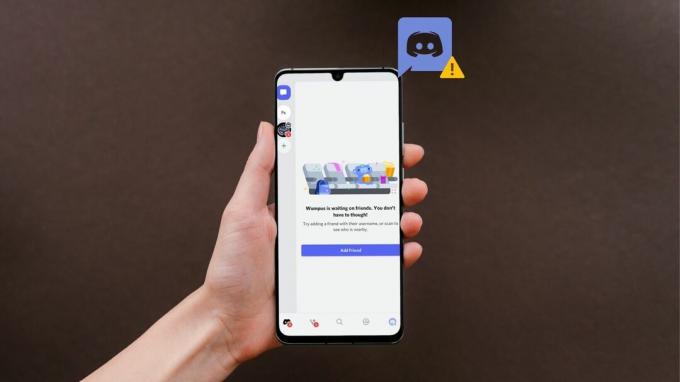
खैर, चीजें यहीं नहीं रुकतीं। ऐसे समय होते हैं जब डिस्कॉर्ड बिना किसी स्पष्ट कारण के क्रैश हो जाता है और अन्य समय जब डिस्कॉर्ड नहीं खुलता है। ये विशिष्ट परिदृश्य हैं जहाँ आप डिस्क को पुनः आरंभ कर सकते हैं और समस्या को हल कर सकते हैं। अब, यह देखने के लिए आगे बढ़ते हैं कि आप डिस्कॉर्ड को कैसे पुनः आरंभ कर सकते हैं।
विंडोज़ पर डिस्कॉर्ड ऐप को रीबूट करने के 3 तरीके
विंडोज में, जब आप डिस्क को बंद करते हैं, तो यह वास्तव में बंद नहीं होता है। यह पृष्ठभूमि में चलता है और इसे सिस्टम ट्रे से आसानी से एक्सेस किया जा सकता है। ऐप को पूरी तरह से छोड़ने के लिए आपको कुछ और कदम उठाने होंगे। बंद करने और पुनः आरंभ करने के लिए नीचे बताए गए तरीकों का पालन करें विंडोज़ पर कलह ऐप.
1. टास्कबार से डिसॉर्डर ऐप को बंद करें
आपको अपने विंडोज पीसी पर डिस्कॉर्ड के अंदर होना चाहिए और नीचे दिए गए चरणों का पालन करना चाहिए।
स्टेप 1: डिस्कॉर्ड ऐप को बंद करने के लिए 'X' बटन पर क्लिक करें।
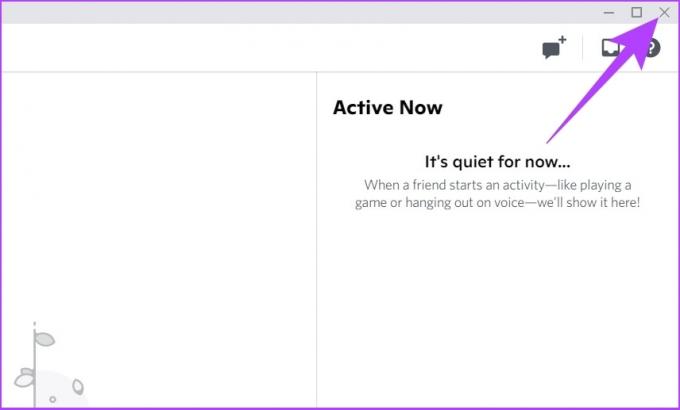
चरण दो: सिस्टम ट्रे में, अप-एरो आइकन पर क्लिक करें।
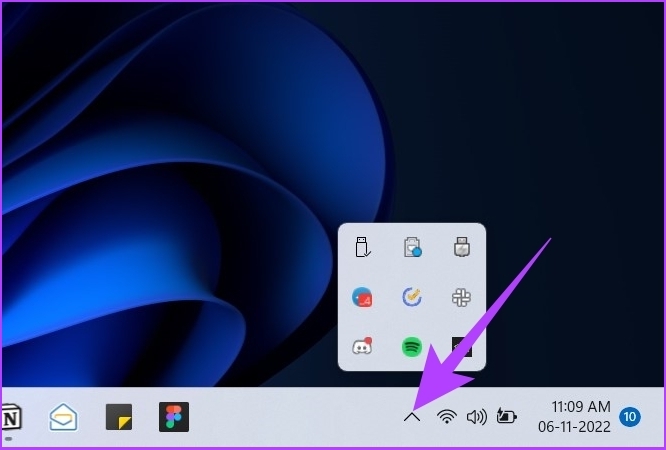
चरण 3: डिस्कॉर्ड आइकन पर नेविगेट करें, राइट-क्लिक करें, और क्विट डिस्कॉर्ड चुनें।
और इस तरह आपकी विंडोज मशीन पर डिस्कॉर्ड ऐप पूरी तरह से बंद हो जाता है।
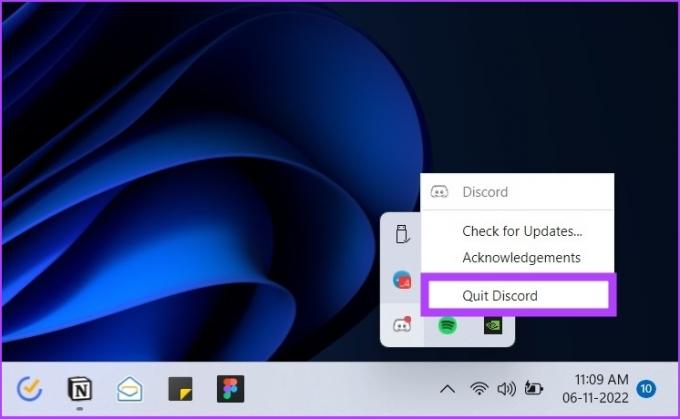
चरण 4: अब, विंडोज की दबाएं, टाइप करें कलह, और एंटर दबाएं।

इस तरह, आप विंडोज पर डिस्कॉर्ड को रीस्टार्ट कर सकते हैं। हालाँकि, आप अगली विधि का पालन करके डिस्क को पुनः आरंभ करने के लिए कुछ चरणों को कम कर सकते हैं।
2. कार्य प्रबंधक का उपयोग करके डिस्कोर्ड ऐप को पुनरारंभ करें
यह विधि आपको डिस्क को बंद करने और उसे पुनरारंभ करने में मदद करती है। नीचे दिए गए चरणों का पालन करें।
स्टेप 1: विंडो की दबाएं, टाइप करें कार्य प्रबंधक, और एंटर दबाएं।

चरण दो: प्रोसेस टैब के तहत, डिस्कॉर्ड पर राइट-क्लिक करें और एंड टास्क चुनें।
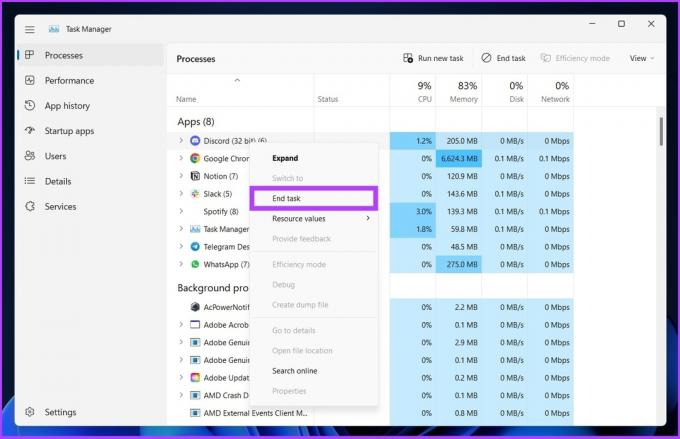
यह आपके विंडोज पीसी पर डिस्कॉर्ड को बंद कर देगा।
चरण 3: अब, विंडोज की दबाएं, टाइप करें कलह, और एंटर दबाएं।

इस तरह, आप डिस्कॉर्ड को विंडोज पर फिर से लॉन्च कर सकते हैं।
3. ऐप डेटा साफ़ करें और डिस्क को पुनरारंभ करें
यदि डिस्कॉर्ड क्रैश करता रहता है, जम जाता है, या माइक्रोफ़ोन को नहीं पहचानता है, तो इसे ठीक करने का यह सबसे अच्छा तरीका है। चरणों का पालन करें।
स्टेप 1: रन विंडो खोलने के लिए अपने कीबोर्ड पर 'Windows key + R' दबाएं।

चरण दो: फील्ड में कमांड टाइप करें और ओके दबाएं।
%एप्लिकेशन आंकड़ा%
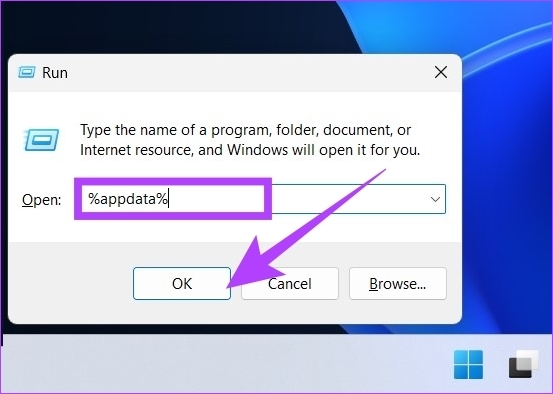
चरण 3: विंडोज रोमिंग फोल्डर से, डिस्कॉर्ड फोल्डर का पता लगाएं और अपने कीबोर्ड पर 'शिफ्ट + डिलीट' दबाएं।
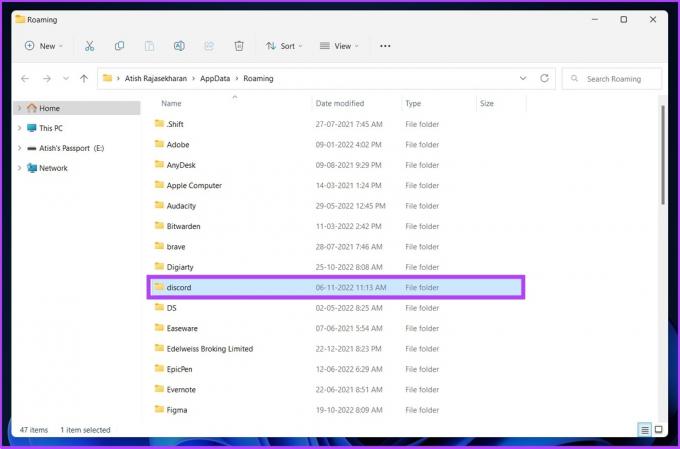
चरण 4: डिलीट प्रॉम्प्ट में, पुष्टि करने के लिए ओके चुनें।
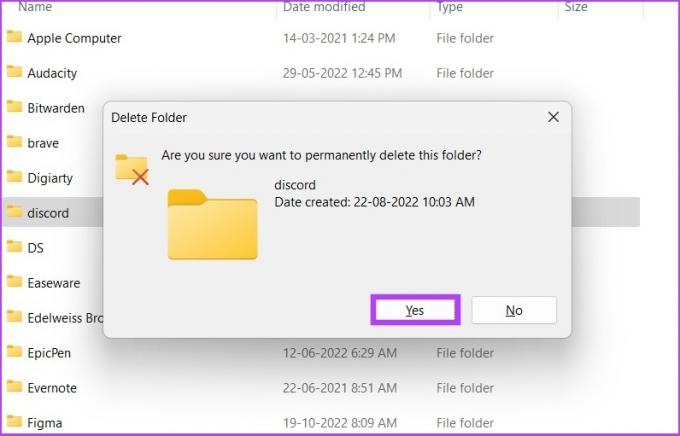
चरण 5: अब, अपने कीबोर्ड पर 'Windows key + R' दबाएं, टाइप करें दौड़ना, और एंटर दबाएं।

चरण 6: रन कमांड में, नीचे दी गई कमांड दर्ज करें और ओके पर क्लिक करें।
%लोकलप्पडाटा%

चरण 7: डिस्कॉर्ड फ़ोल्डर चुनें और अपने कीबोर्ड पर 'Shift + Delete' दबाएं।
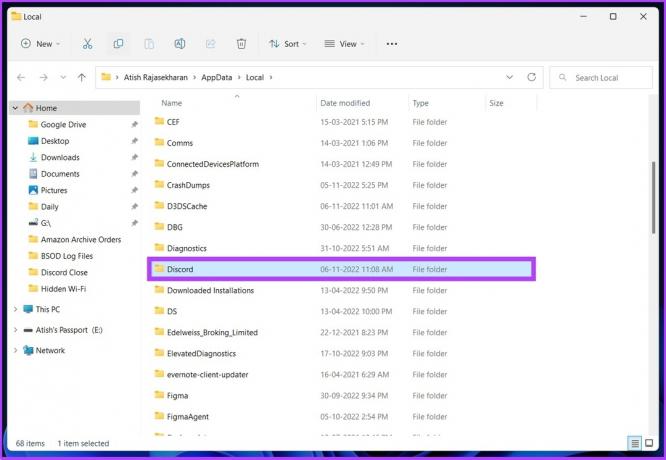
चरण 8: पुष्टि करने के लिए हां पर क्लिक करें।
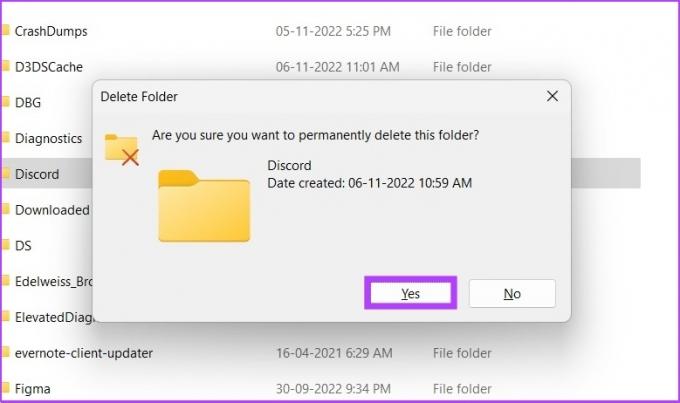
ये लो। आपके पीसी पर डिस्कॉर्ड डेटा पूरी तरह से मिटा दिया गया है। अब, आप इसे सुचारू रूप से चलाने के लिए विंडोज़ पर डिस्क को पुनः आरंभ कर सकते हैं।
मैक पर डिस्कॉर्ड ऐप को कैसे रीस्टार्ट करें
आप मैक पर डिस्कॉर्ड को आसानी से रीस्टार्ट कर सकते हैं; वास्तव में, विंडोज़ की तुलना में मैक पर डिस्कॉर्ड को फिर से शुरू करना बहुत आसान है। नीचे दिए गए चरणों का पालन करें।
स्टेप 1: डॉक पर पिन किए गए डिस्कोर्ड आइकन का पता लगाएँ।

चरण दो: डिस्कॉर्ड आइकन पर राइट-क्लिक करें और विकल्पों में से छोड़ें चुनें।
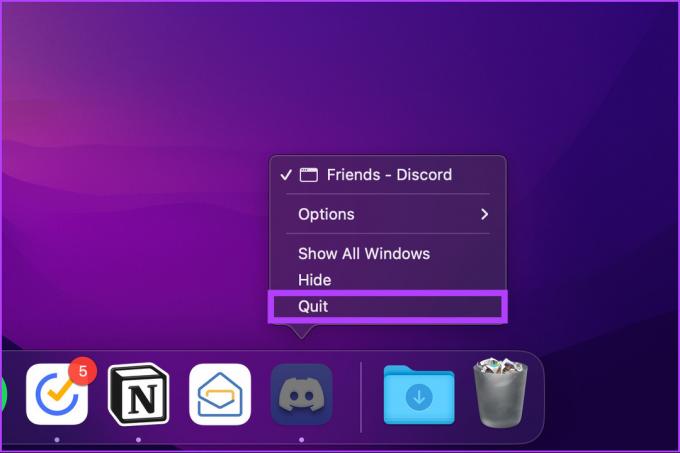
ये लो। मैक पर डिस्कोर्ड एप्लिकेशन पूरी तरह से बंद है।
चरण 3: फिर से लॉन्च करने के लिए, 'कमांड + स्पेस बार' टाइप करें कलह, और रिटर्न दबाएं।

इस तरह, आप Mac पर डिस्कॉर्ड को पुनः आरंभ कर सकते हैं और दोस्तों और साथी गेमर्स के साथ मिल सकते हैं।
Android पर डिस्कॉर्ड ऐप को कैसे रीबूट करें
विंडोज़ की तरह, बस बंद करना Android पर डिस्कॉर्ड ऐप ऐप को पृष्ठभूमि में चालू रख सकता है। यह सुनिश्चित करने के लिए कि ऐप पूरी तरह से बंद है, आपको इसे बलपूर्वक रोकना होगा।
स्टेप 1: सबसे पहले फोन से Discord ऐप को बंद कर दें।

चरण दो: अपने फोन की सेटिंग में जाएं और 'ऐप्स और नोटिफिकेशन' तक स्क्रॉल करें।
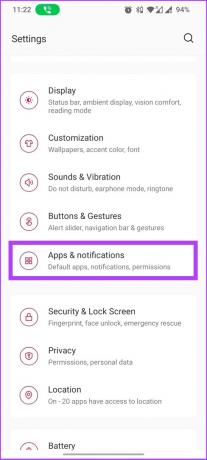
चरण 3: 'सभी ऐप्स देखें' पर टैप करें और ऐप जानकारी में जाने के लिए सूची से डिस्कॉर्ड चुनें।

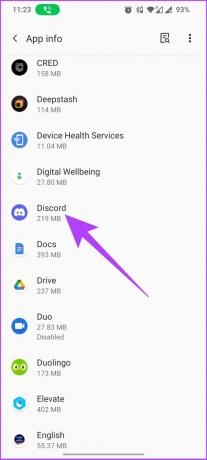
चरण 4: ऐप इंफो के तहत, फोर्स स्टॉप पर टैप करें और फिर प्रॉम्प्ट में ओके चुनें।
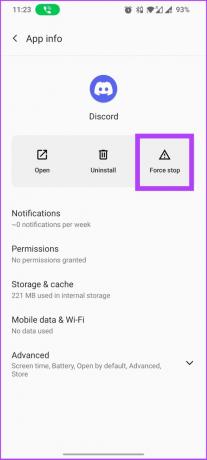
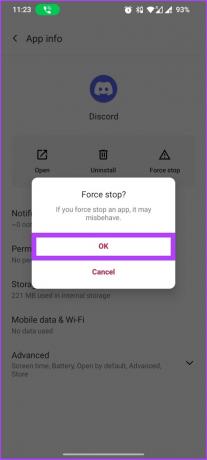
आखिर तुमने इसे हासिल कर ही लिया है। डिस्कॉर्ड अब आपके Android डिवाइस पर पूरी तरह से बंद है।
चरण 5: आप अपने फोन के ऐप ड्रावर से डिस्कोर्ड ऐप को फिर से शुरू कर सकते हैं।
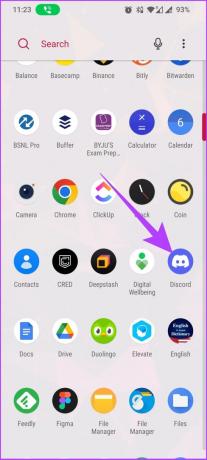
यदि आप आईओएस उपयोगकर्ता हैं, तो अगली विधि पर जाएं।
कैसे iPhone पर डिस्कॉर्ड ऐप को पुनरारंभ करें
IPhone और iPad पर डिस्क को बंद करना और पुनः आरंभ करना सीधा है। Android के विपरीत, iPhone और iPad पर ऐप्स को बंद करने के लिए बाध्य करने का कोई विकल्प नहीं है।
स्टेप 1: फोन की स्क्रीन के नीचे से ऊपर की ओर स्वाइप करें।
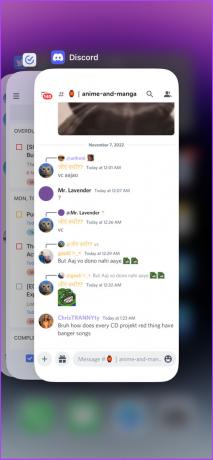
चरण दो: ऐप सूची से डिस्कॉर्ड ढूंढें और ऐप के कार्ड पर स्वाइप करें।
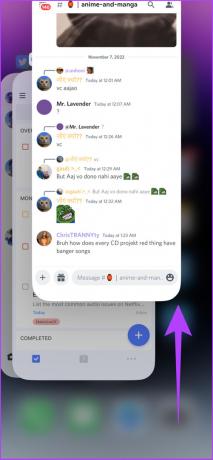
तुम वहाँ जाओ। आपके iPhone पर कलह पूरी तरह से बंद है। इसे फिर से लॉन्च करने के लिए, अपनी होम स्क्रीन पर जाएं और डिस्कोर्ड आइकन पर टैप करें।

इस तरह आप किसी भी डिवाइस पर डिस्कॉर्ड को रीस्टार्ट कर सकते हैं। हालाँकि, यदि समस्या बनी रहती है, तो आप समस्या को ठीक करने के लिए ऐप को हटा सकते हैं और इसे पुनः इंस्टॉल कर सकते हैं। वैकल्पिक रूप से, यह देखने के लिए कि क्या वे डाउन हैं या समस्या पैदा कर रहे हैं, डिस्कॉर्ड सर्वर की भी जाँच करें।
डिस्कॉर्ड को फिर से शुरू करने पर अक्सर पूछे जाने वाले प्रश्न
जब आप डिस्कॉर्ड कैश को साफ़ करते हैं, तो यह अस्थायी डेटा जैसे खोज इतिहास, प्राथमिकताएँ आदि मिटा देगा। यह आपके लॉगिन प्रमाण-पत्रों को नहीं हटाएगा। यह अधिक प्रासंगिक चीज़ों के लिए स्थान खाली करने में मदद करता है।
कुछ भी सच नहीं। हां, ऐप आपके फोन से डिलीट हो जाता है, लेकिन अगर आप इसे फिर से इंस्टॉल करते हैं या वेब वर्जन का इस्तेमाल करते हैं, तो आपका अकाउंट वैसा ही रहेगा जैसा आपने छोड़ा था।
एक डिस्कॉर्ड सर्वर को पुनरारंभ करने का एकमात्र तरीका इसे हटाना और एक नया बनाना है। ध्यान रखें कि किसी सर्वर को हटाने से सभी चैनल, संदेश और सर्वर उपयोगकर्ता भी साफ़ हो जाते हैं। इसलिए, यदि आप सर्वर को बंद करना चाहते हैं तो आपको केवल सर्वर को हटाना चाहिए।
आसान समस्या निवारण कलह
कभी-कभी, किसी भी हार्डवेयर या सॉफ़्टवेयर से संबंधित समस्या का सबसे आसान समाधान केवल पुनरारंभ करना है, और डिस्कॉर्ड कोई अपवाद नहीं है। हालाँकि, आप आसानी से और कुशलता से डिस्क को फिर से शुरू करने के लिए इस लेख में बताए गए तरीकों का पालन कर सकते हैं।



